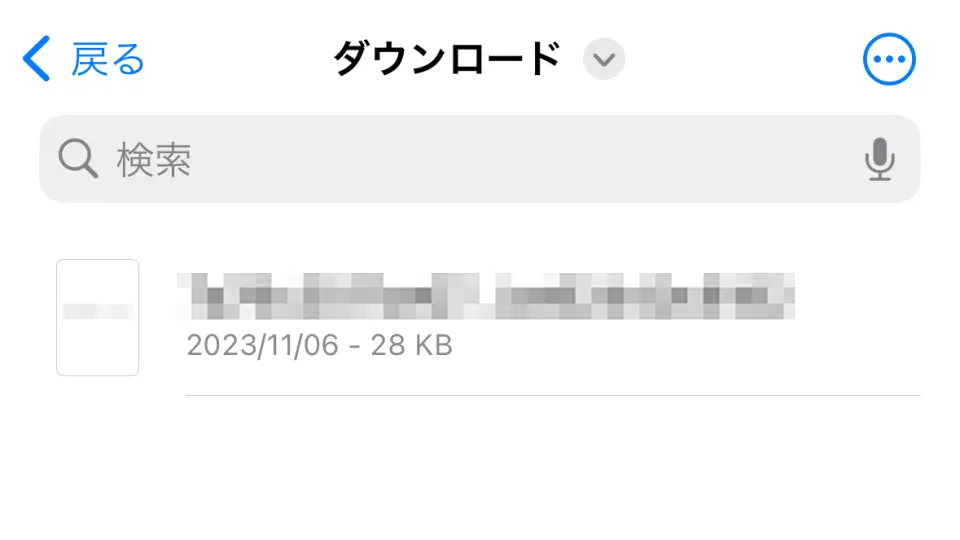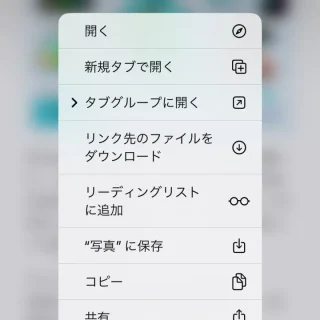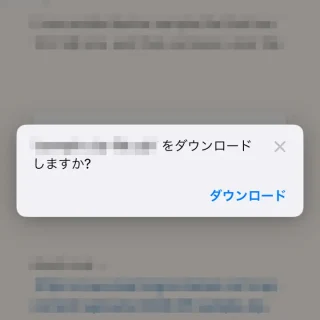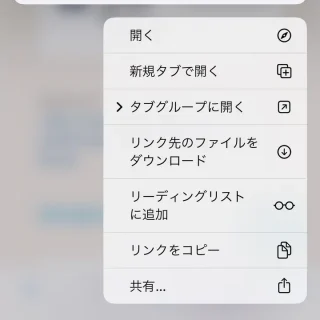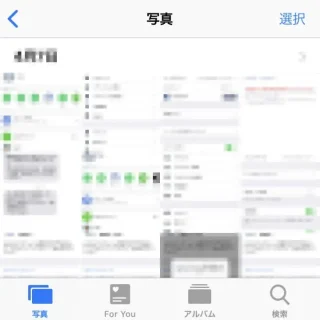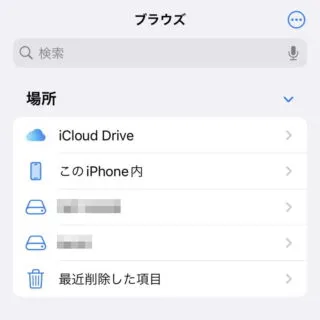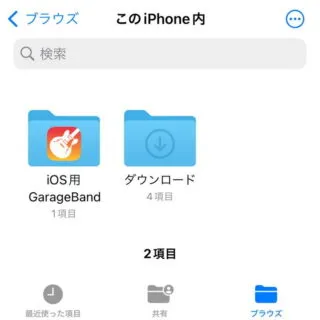iPhoneで「ファイルをダウンロードする」と言う操作を行う機会は少ないかもしれません。多くの場合は「App Storeからアプリをダウンロードする」と言ったように専用アプリからダウンロードするでしょう。ただ、パソコンと同様にインターネットからWebブラウザなどを用いて「ファイルをダウンロードする」と言う操作を行うことはできます。
目次
ファイルをダウンロードするには?
著作権などの問題が生じないよう、ダウンロードしたファイルは自己責任で取り扱ってください。何がおきても一切の責任は負いません。
画像をダウンロードするやり方
- ブラウザより【(対象の画像)】をロングタップします。
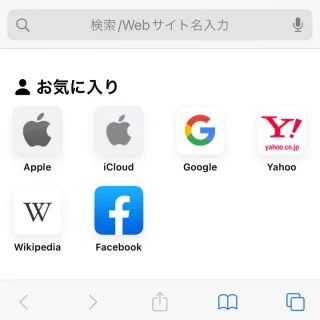
- 表示されたメニューより【リンク先のファイルをダウンロード】または【“写真”に保存】を選択します。
選択した項目によって保存場所が変わります。
その他ファイルをダウンロードするやり方
- ブラウザより【(対象のリンク)】をタップまたはロングタップします。
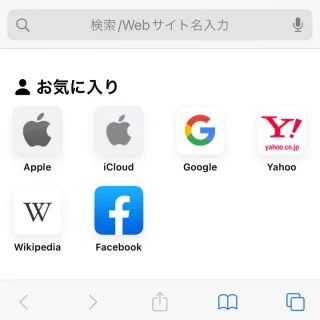
- ダイアログまたはメニューより【ダウンロード】または【リンク先のファイルをダウンロード】をタップします。
Webブラウザ内で表示されるファイルはロングタップでメニューから操作します。
ファイルをダウンロードするやり方は以上です。
ダウンロードしたファイルの場所は?
iPhoneではダウンロードしたファイルによって保存場所が異なります。
画像の保存場所
原則として、画像は他の画像と同様に写真アプリに保存され閲覧することができます。ただし、前述したように意図的にファイルアプリに保存することもできます。
その他ファイルの保存場所
【ダウンロード】または【リンク先のファイルをダウンロード】をタップした場合には[ファイル]アプリのダウンロードフォルダに保存されます。
- ファイルアプリより[ブラウズ]を表示します。
場所の一覧が表示されていない場合、もう一度【ブラウズ】をタップするか[<ブラウズ]をタップします。
- ブラウズより【iCloud Drive】>【ダウンロード】または【このiPhone内】>【ダウンロード】をタップします。
ダウンロードする場所は後述する設定より変更できます。また、写真(画像)や動画を誤って保存した場合でも、後から写真アプリへ保存することができます。
ダウンロード場所を変更するやり方
- 設定より【Safari】をタップします。

- Safariより【ダウンロード】をタップします。
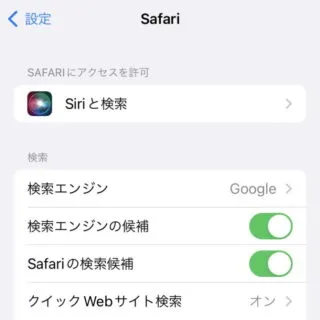
- ダウンロードより【(ダウンロードしたファイルを以下に保存)】を選択します。
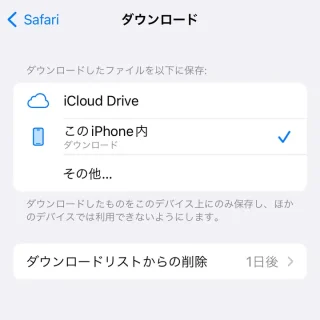
ダウンロード場所を変更するやり方は以上です。